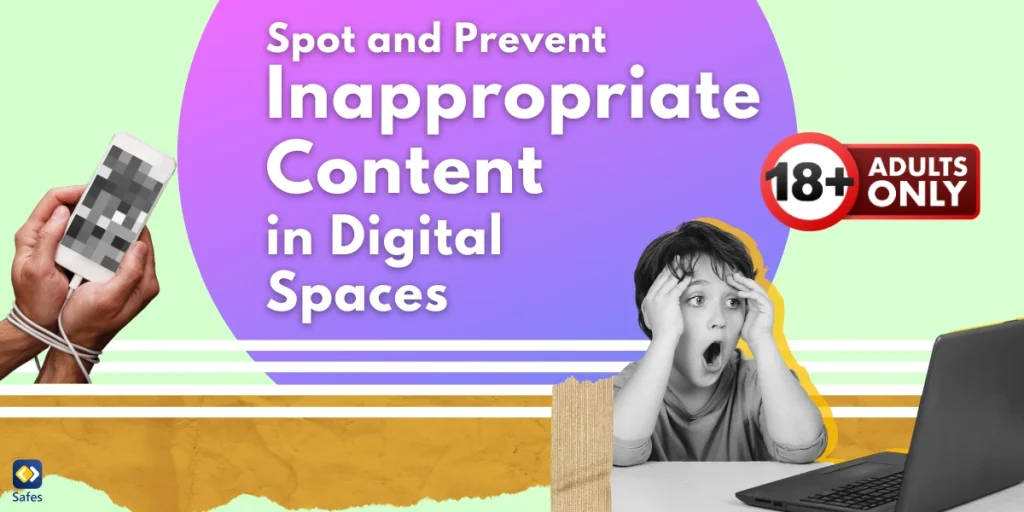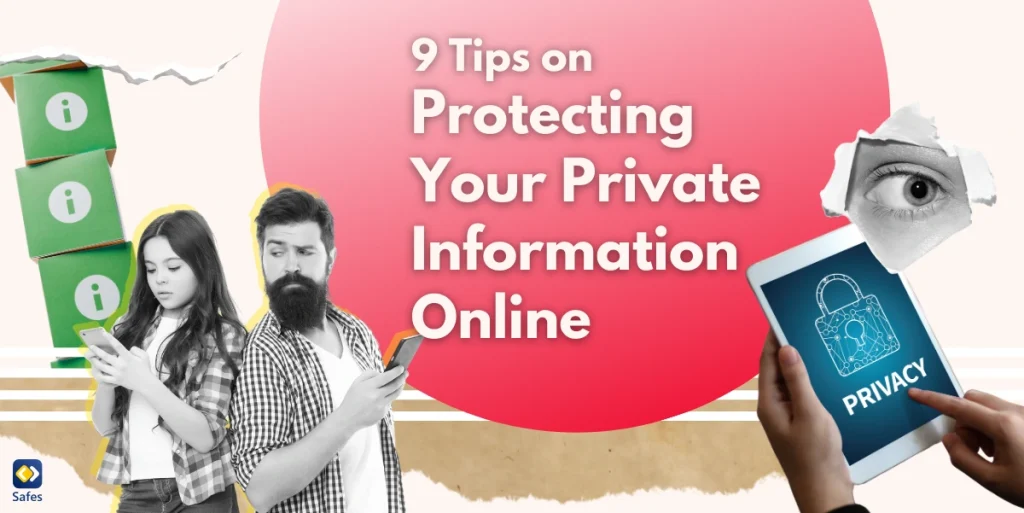Heutzutage sind Laptops in jedem Haushalt zu finden. Auch wenn Smartphones immerSchnellerJedes Jahr können Computer immer noch leistungsfähigere Software ausführen als jedes Smartphone oder Tablet. Aufgrund ihrer Größe, Komponenten und weniger restriktiven Energieanforderungen kann ein Smartphone nicht mit der Leistung eines Computers mithalten. Mit der Zunahme von E-Learning sind Laptops und Computer zu unverzichtbaren Hilfsmitteln geworden. Um sicherzustellen, dass nicht nur Ihr Kind, sondern auch Ihr Computer sicher ist, können Sie die Computersicherheitseinstellungen in Betracht ziehen. Dies garantiert eine angenehme Nutzung Ihrer elektronischen Geräte.
Download and Start Your Free Trial of the Safes Parental Control App
Schützen Sie Ihren Computer
Um Malware und Hacking-Versuche zu vermeiden, die darauf abzielen, Ihre persönlichen Daten zu stehlen, ist es wichtig, Ihren Computer sicher zu halten. Da Kinder möglicherweise nicht viel über die sichere Verwendung eines Computers wissen, kann es eine bessere Option sein, Vorkehrungen zu treffen und Ihren Computer zu schützen. Sie können darüber nachdenken Ansätze:
Verwenden Sie eine Firewall
Wenn Sie ein Windows-Gerät haben, ist bereits eine Firewall vorinstalliert und automatisch aktiviert. Wenn Sie ein Gerät haben, das unter macOS läuft, können Sie das tun anmachenFirewall-Schutz in den „Systemeinstellungen“.
Halten Sie die gesamte Software auf dem neuesten Stand
Um Ihre Software und die am häufigsten verwendeten Apps auf dem neuesten Stand zu halten, können Sie automatische Updates in Ihren Computereinstellungen aktivieren. Dadurch wird garantiert, dass die neuesten Lösungen für Fehler behoben werden und Ihr System einem geringeren Risiko ausgesetzt ist, unerwünschten Risiken ausgesetzt zu werden.
Verwenden Sie Antivirus-Software
Antivirensoftware ist wichtig, um Ihren Computer zu schützen und unerwünschte Quellen nicht auf Ihren Computer zu lassen. Wenn Sie ein Windows-Gerät haben, ist ein Antivirus bereits vorinstalliert. Wenn Ihr Computer eingeschaltet istMac OS, Sicherheit ist bereits in Hardware und Software integriert.
Verwenden Sie gut gewählte Passwörter und schützen Sie sie
Viele unserer Konten sind passwortgeschützt, wenn wir gut gewählte und schwierige Passwörter haben, ist es für Fremde oder Hacker schwieriger, auf unsere persönlichen Daten zuzugreifen. Beim Erstellen und Verwenden von aSicheres Passwortdass nur Sie wissen, wird es für Hacker schwieriger, Zugriff auf Ihre persönlichen Konten zu erhalten.
Klicken Sie nicht auf unbekannte Links oder Anhänge
Unerwünschte Links oder Anhänge können in Nachrichten erscheinen, die an Sie gerichtet sind, und einige Posts in sozialen Medien erscheinen sehr interessant oder zu gut, um wahr zu sein. Einige dieser Links sind als vertrauenswürdige Quellen getarnt, um Sie davon zu überzeugen, darauf zu klicken. Diese Links können Viren oder Malware enthalten, von denen wir uns fernhalten möchten, da sie Ihren Computer beschädigen oder Zugriff auf Ihre persönlichen Daten erhalten können.
Halten Sie sich von Raubkopien fern
Inhalte, die aus nicht vertrauenswürdigen Quellen stammen, können Malware enthalten. Das Streamen oder Herunterladen von Filmen, Musik, Büchern oder Anwendungen kann eine Gefahr für Ihren Computer darstellen.
Verwenden Sie keine unbekannten externen Geräte
Wenn Sie ein USB-Gerät oder ein anderes externes Gerät anschließen, das Ihnen nicht gehört, können Sie nicht bemerken, dass Viren und Malware auf Ihren Computer gelangen.

Schützen Sie Ihr Kind
Nachdem nun klar ist, wie Sie Ihren Computer schützen können, ist es wichtig zu wissen, wie Sie auch Ihr Kind, das den Computer verwendet, schützen können. Aufgrund der großen Anzahl von Programmen, die auf Computern verfügbar sind, und der leichten Zugänglichkeit des Internets können Eltern zusätzliche Sicherheitsmaßnahmen in Betracht ziehen, um zu verhindern, dass ihr Kind unangemessene Inhalte konsumiert.
Informieren Sie sich über die sichere Verwendung von Computern
Bei der Verwendung eines Familiencomputers ist es wichtig, Familienregeln festzulegen. Die Kommunikation von Privilegien und Online-Sicherheit kann Ihr Kind sensibilisieren. Es ist gut, Kinder über die oben genannten Themen aufzuklären, damit sie sich der Bedeutung der Computersicherheit bewusst werden. Ihr Kind muss sich bei der Verwendung des Computers sicher verhalten, nicht nur um die Computersicherheit zu gewährleisten, sondern auch für sich selbst Entwicklung.
Kindersicherung
Eine weitere Möglichkeit, Ihr Kind vor unangemessener Computernutzung zu schützen, ist die VerwendungKindersicherung. Bei all den verschiedenen Computern gibt es verschiedene Möglichkeitenum die Kindersicherung auf Ihren Computer zu setzenR.Tresoreist eine der Kindersicherungs-Apps, die Eltern die Möglichkeit gibt, das Verhalten ihres Kindes am Computer zu kontrollieren und zu überwachen. Zu den Merkmalen von Safes gehören unter anderem:
- SOS-Signalisierung:Diese Funktion ermöglicht es dem Kind, in jeder Art von Alarmsituation Notrufnachrichten an seine Eltern zu senden.
- Umfassende Profile: Durch das Erstellen von Profilen ist es möglich, dieselben Regeln und Einschränkungen auf verschiedene Kinder oder Geräte anzuwenden.
- Website-Content-Filterung:Blockiert unangemessene Websites. Eltern können bestimmte Inhaltskategorien auswählen, die sie blockieren oder von der Blockierung ausschließen möchten.
Wenn Sie interessiert sind und Safes ausprobieren möchten, können Sie dies gerne tun herunterladen die mobile App oder treten Sie dem Webpanel bei und nutzen Sie die kostenlose Testversion.
Your Child’s Online Safety Starts Here
Every parent today needs a solution to manage screen time and keep their child safe online.
Without the right tools, digital risks and excessive screen time can impact children's well-being. Safes helps parents set healthy boundaries, monitor activity, and protect kids from online dangers—all with an easy-to-use app.
Take control of your child’s digital world. Learn more about Safes or download the app to start your free trial today!